Så här fixar du problem med droppar och fördröjningar i Discord på Windows 11/10
Discord är en av de populära röst- och textchattapplikationerna. Det används flitigt av spelare, programmerare och andra för att kommunicera och få nya vänner som delar liknande intressen. Men på senare tid har många användare ställts inför vissa fall och fördröjningsproblem när de använder Discord . Därför(Therefore) kommer vi i den här artikeln att se hur man fixar Lag- problem i Discord på Windows 11/10 .
Fixa Drops och Lag-problem i Discord
Det kan finnas flera anledningar till att Discord släpar(Discord lagging) efter problemet även när internet är bra. Därför har vi samlat en lista över alla möjliga lösningar för att fixa Lag Issue i Discord på Windows 10 .
- Stäng onödiga program
- Aktivera/inaktivera hårdvaruacceleration(Hardware Acceleration)
- Rensa Discord App Cache
- Installera om Discord
Låt oss prata om dem i detalj.
1] Stäng onödiga program

Om du har massor av programmering i bakgrunden som äter upp ditt RAM-minne och belastar din CPU och GPU , kan Discord fungera lite långsamt. Så se till att stänga alla onödiga program från Aktivitetshanteraren.(Task Manager.)
Starta Task Manager genom Win + X > Task Manager. Högerklicka(Right-click) på de onödiga programmen och välj Avsluta uppgift.(End task.)
Starta nu om Discord och se om det löser problemet.
2] Enable/Disable Hardware Acceleration
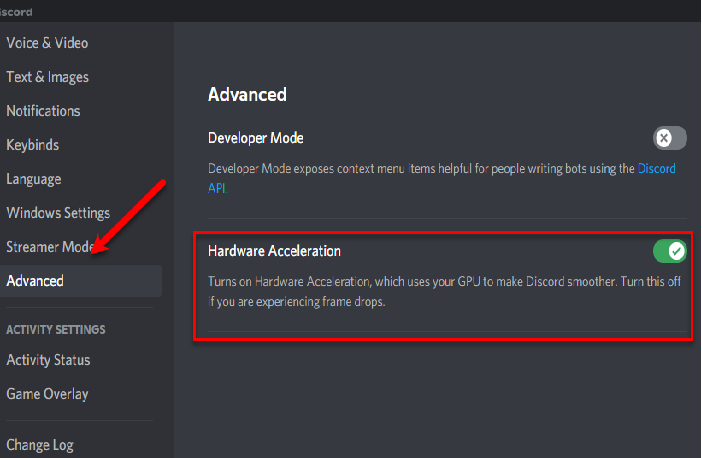
Hardware Acceleration är en funktion i Discord som gör att appen använder din dators resurser mer effektivt. Men ibland kan det få din dator att gå i rörelse. Så om du har aktiverat hårdvaruacceleration(Hardware Acceleration) , inaktivera den, medan, om den är inaktiverad, aktivera den.
För att aktivera eller inaktivera hårdvaruacceleration(Hardware Acceleration) , använd följande steg.
- Öppna Discord
- Klicka Settings > Advanced (from App Settings).
- Använd reglaget för att aktivera eller inaktivera hårdvaruacceleration.(Hardware Acceleration.)
Gör detta och kontrollera om problemet är löst.
3] Rensa Discord App Cache
Om det inte hjälper att ändra inställningarna för hårdvaruacceleration, försök att rensa Discord App Cache eftersom många (Discord App Cache)cachar(Hardware Acceleration) kan göra din enhet trög.
Så starta File Explorer och gå till följande plats.
%APPDATA%/Discord/Cache
Nu kan du välja alla cache ( Ctrl + A ) och ta bort dem.
Gör detta och kontrollera om problemet är löst.
4] Installera om Discord
Problemet kan bero på felaktig installation eller ett korrupt installationspaket. Därför är det bästa sättet att fixa detta genom att installera om Discord(Discord) . Följ de givna stegen för att installera om Discord .
- Starta Kontrollpanelen (Control Panel ) från Start-menyn.(Start Menu.)
- Klicka på Program och funktioner.(Programs & Features.)
- Välj Discord och klicka på Avinstallera.(Uninstall.)
- Följ nu instruktionerna på skärmen för att avinstallera appen.
- Du kan installera om Discord från discord.com.
Detta kommer att åtgärda felet åt dig.
Så nu när du vet vad du ska göra när Discord börjar släpa, bör du försöka gå med i några rum beroende på ditt intresse.
- Bästa Discord-servern för spel(Best Discord Server for Gaming)
- Bästa Discord-servern för programmerare(Best Discord Server for Programmers)
- Bästa Discord-servern för att få vänner.(Best Discord Server to make friends.)
Related posts
Åtgärda Discord Mic som inte fungerar i Windows 11/10
Åtgärda Discord-meddelanden som inte fungerar på Windows 11/10
Hur man minskar Discord CPU-användning i Windows 11/10
Discord Screen Share Audio fungerar inte på Windows 11/10
Discord Overlay fungerar inte i Windows 11/10: Hur man fixar det
Hur man mappar en nätverksenhet eller lägger till en FTP-enhet i Windows 11/10
Så här kontrollerar du avstängnings- och startloggen i Windows 11/10
Hur man ändrar standardwebbkamera i Windows 11/10-dator
Hur man använder Charmap och Eudcedit inbyggda verktyg i Windows 11/10
Hur man använder appen Alarm and Clocks i Windows 11/10
Hur man skapar ett radardiagram i Windows 11/10
Synkroniseringsinställningar fungerar inte eller är nedtonade i Windows 11/10
Fixa Black Screen of Death i Windows 11/10; Fast på svart skärm
Åtgärda Discord Console Log-fel på Windows 11/10-dator
Hur man byter hårddiskar i Windows 11/10 med Hot Swap
Hur du aktiverar eller inaktiverar funktionen Arkivera appar i Windows 11/10
Svart skärm visas under skärmdelning i Discord på Windows 11/10
Vad är en PLS fil? Hur skapar man en PLS-fil i Windows 11/10?
HDMI-uppspelningsenhet visas inte i Windows 11/10
Microsoft Intune synkroniserar inte? Tvinga Intune att synkronisera i Windows 11/10
